Если вы читаете статьи в постели или просматриваете Facebook, прежде чем пытаться уснуть, вы потратите гораздо меньше времени на свой iPhone, прежде чем погрузитесь в сон, если вы используете правильный режим отображения.
Наш мозг очень реагирует на свет, поглощаемый нашими глазами. Ярко-синий свет, подобный тому, который исходит от вашего устройства iOS, негативно влияет на ваш циркадный ритм вечером, фактически предотвращая накопление мелатонина — гормона, который ожидает темноту — так что ваш мозг еще не знает, что пора спать , Это затрудняет засыпание ночью.
Чтобы этот синий свет не мешал вам быстрее заснуть, экран вашего iPhone должен перемещаться от более холодного конца цветового спектра к более теплому концу. И это можно сделать с помощью «ночной смены» от Apple.
Ночная смена была доступна с iOS 9.3, но до этого пользователям приходилось полагаться на настройку джейлбрейка F.lux, приложение, которое когда-то находилось в App Store до того, как Apple его запустила. Поскольку эта функция была добавлена Apple в качестве стандартной, она осталась практически без изменений, как вы увидите.
Теперь, чтобы было ясно, независимо от того, какие настройки экрана были сделаны, чтобы по-настоящему подготовиться ко сну, вы должны опустить свое устройство — то, с чем вам могут помочь новые режимы сна и время простоя в iOS 12. Но технология, лежащая в основе режима ночной смены, может помочь, уменьшая голубой свет в пользу более теплых цветов, которые позволяют мелатонину делать свою работу.
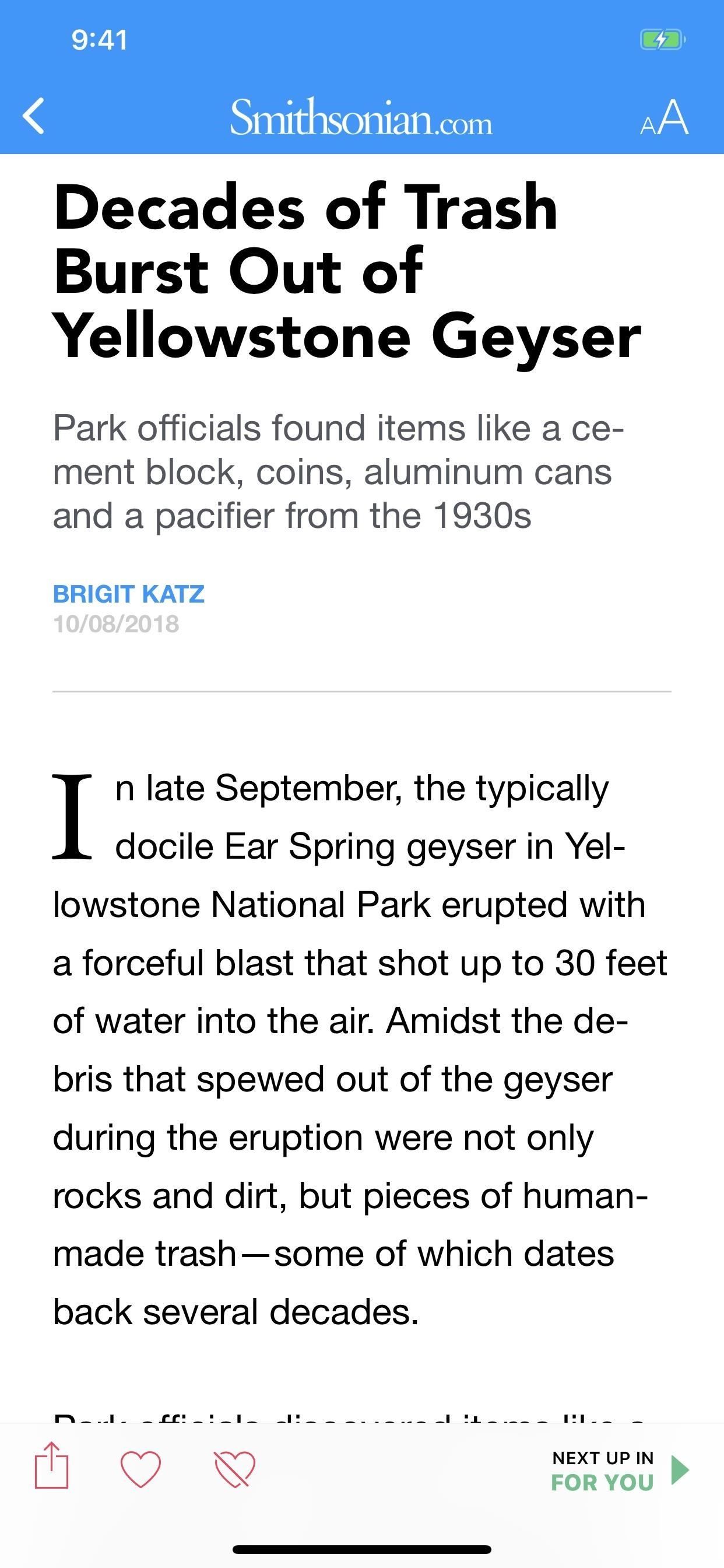
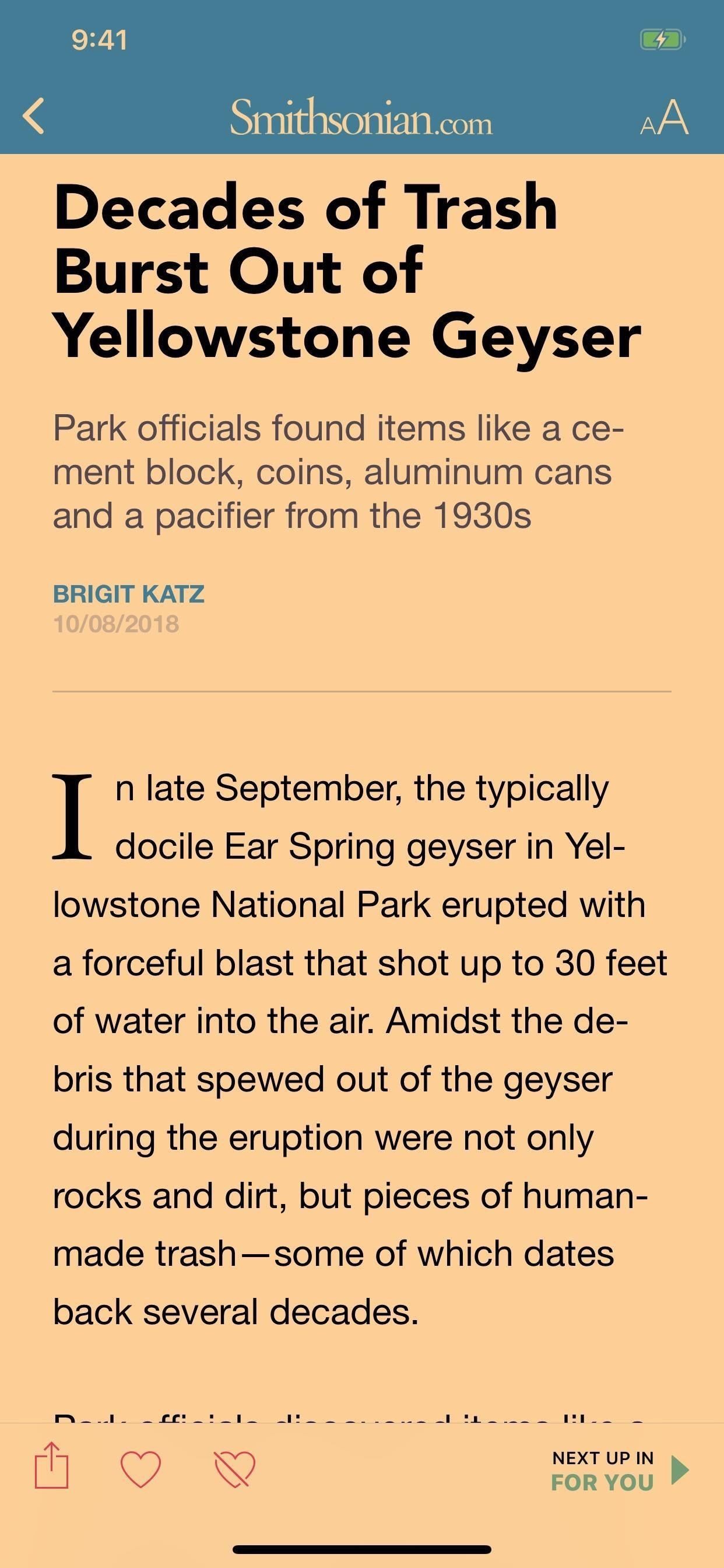
Шаг 1: Требования к ночной смене
Эта функция работает на всех моделях iPhone под управлением iOS 9.3 или новее. Тем не менее, мы рекомендуем вам убедиться, что вы обновились до iOS 12, по крайней мере, для исправления любых уязвимостей и ошибок, которые существовали на протяжении многих лет. Перейдите в «Настройки» -> «Основные» -> «Обновление программ», чтобы избавиться от этого. Кроме того, режим ночной смены доступен только на iPhone с 64-разрядным процессором, поэтому любые iPhone, работавшие на iOS 9.3, также будут работать на iOS 12.
- айфон 5с
- iPhone 6 и 6 Plus
- iPhone 6S и 6S Plus
- iPhone SE
- iPhone 7 и 7 Plus
- iPhone 8 и 8 Plus
- iPhone X
- iPhone XS и XS Max
- iPhone XR
Сопутствующий продукт: лампа Nite Switch с оптимизированным циркадным освещением в вашей спальне
Шаг 2: Включите режим ночной смены
Чтобы включить режим ночной смены, вы можете перейти в Настройки -> Дисплей Яркость -> Ночная смена, затем просто включите опцию «Вручную включить до завтра».
Кроме того, вы можете открыть Центр управления, затем нажать на элемент управления «Ночная смена» (на iOS 10 и ниже) или нажать на ползунок яркости и нажать кнопку «Ночная смена» (iOS 11 или выше). Возможно, вам придется выбрать «Включить до 7 утра» во всплывающем окне, чтобы завершить его включение.
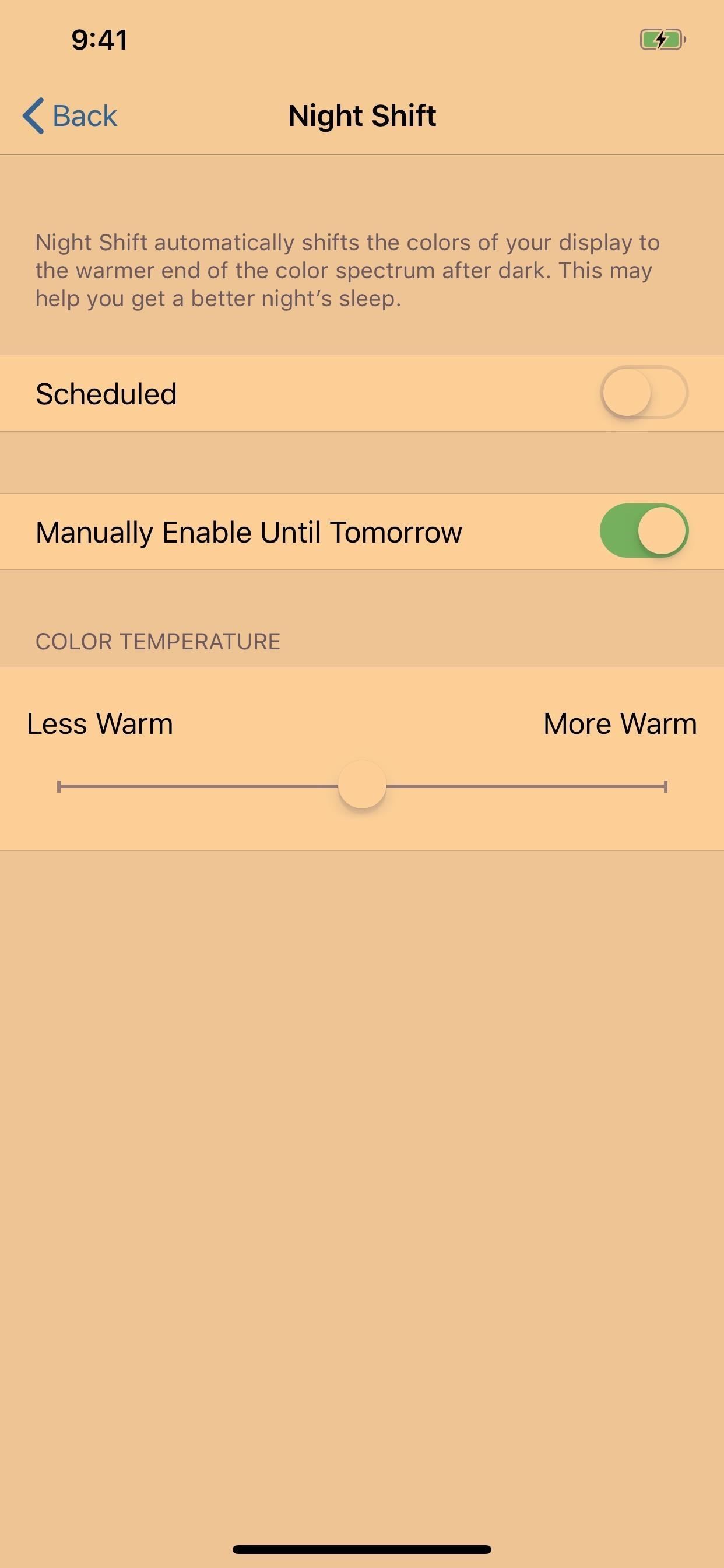
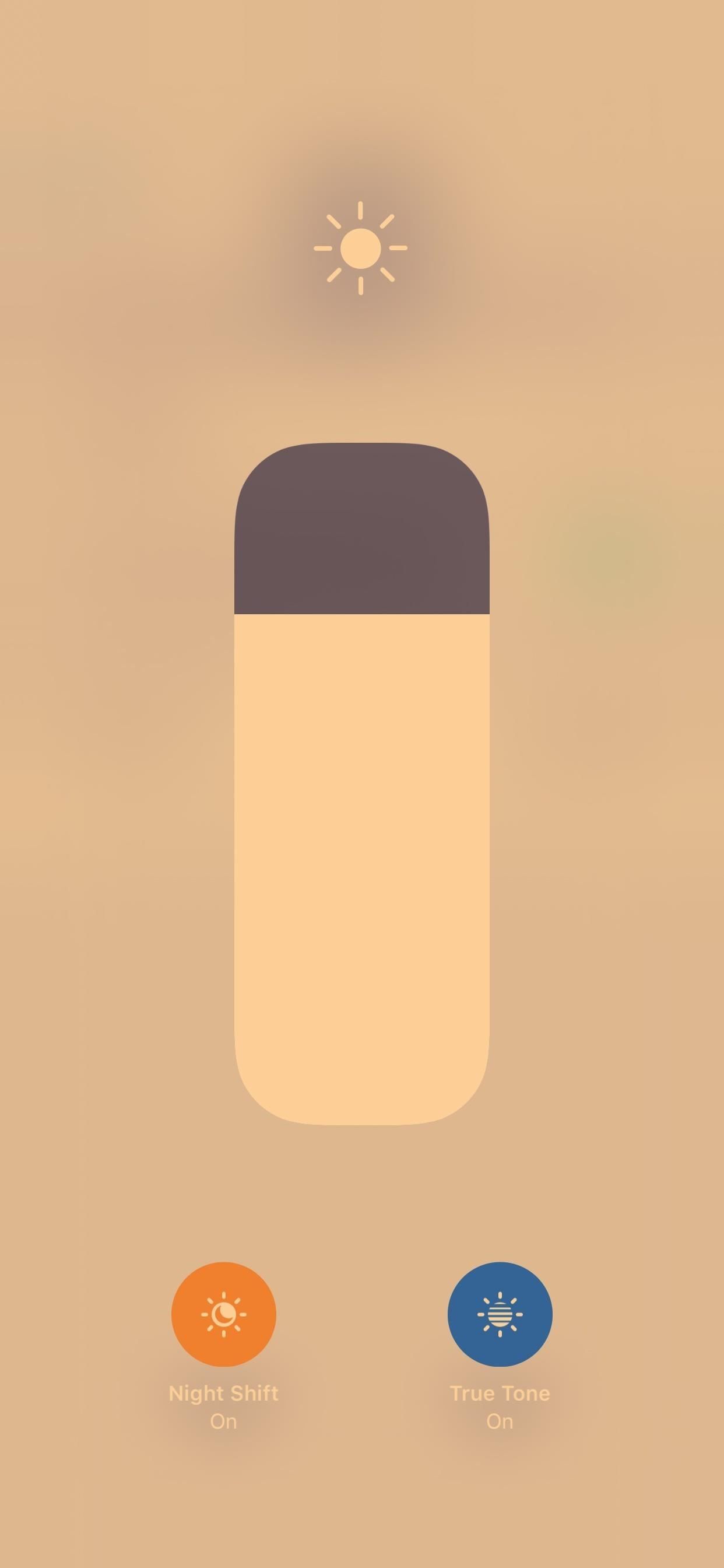
Ваш iPhone автоматически отключит режим ночной смены после 7 часов утра по местному времени, поэтому вам не нужно беспокоиться о его отключении при пробуждении, если вы не проснетесь слишком рано (см. Шаг 3, чтобы настроить время отключения).
Шаг 3: Запланируйте режим ночной смены
Если до 7 часов утра по местному времени вы не хотите, чтобы оно выключалось, или если вы хотите запланировать время запуска, чтобы вам не приходилось вручную включать ночную смену, когда вы нажимаете на мешок, вы можете установить день / ночь или пользовательское расписание вместо.
Просто вернитесь в опции «Ночная смена» на «Дисплее». Настройки яркости », затем включите« Запланированный ». Затем нажмите на запланированный таймфрейм, затем выберите либо время начала и окончания для« Пользовательского расписания », либо просто нажмите« Закат до восхода », чтобы перейти к этому вместо по умолчанию с 10 вечера до 7 утра.
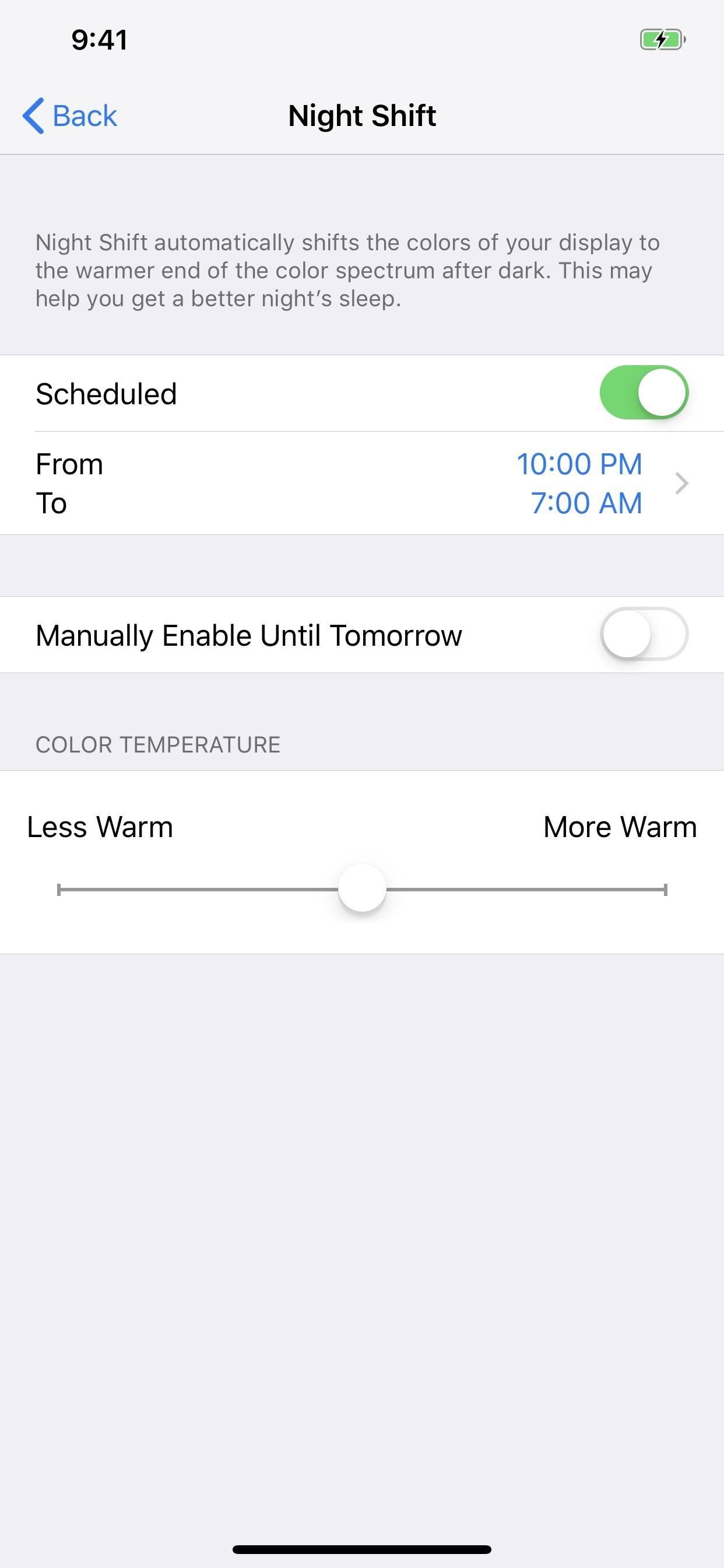
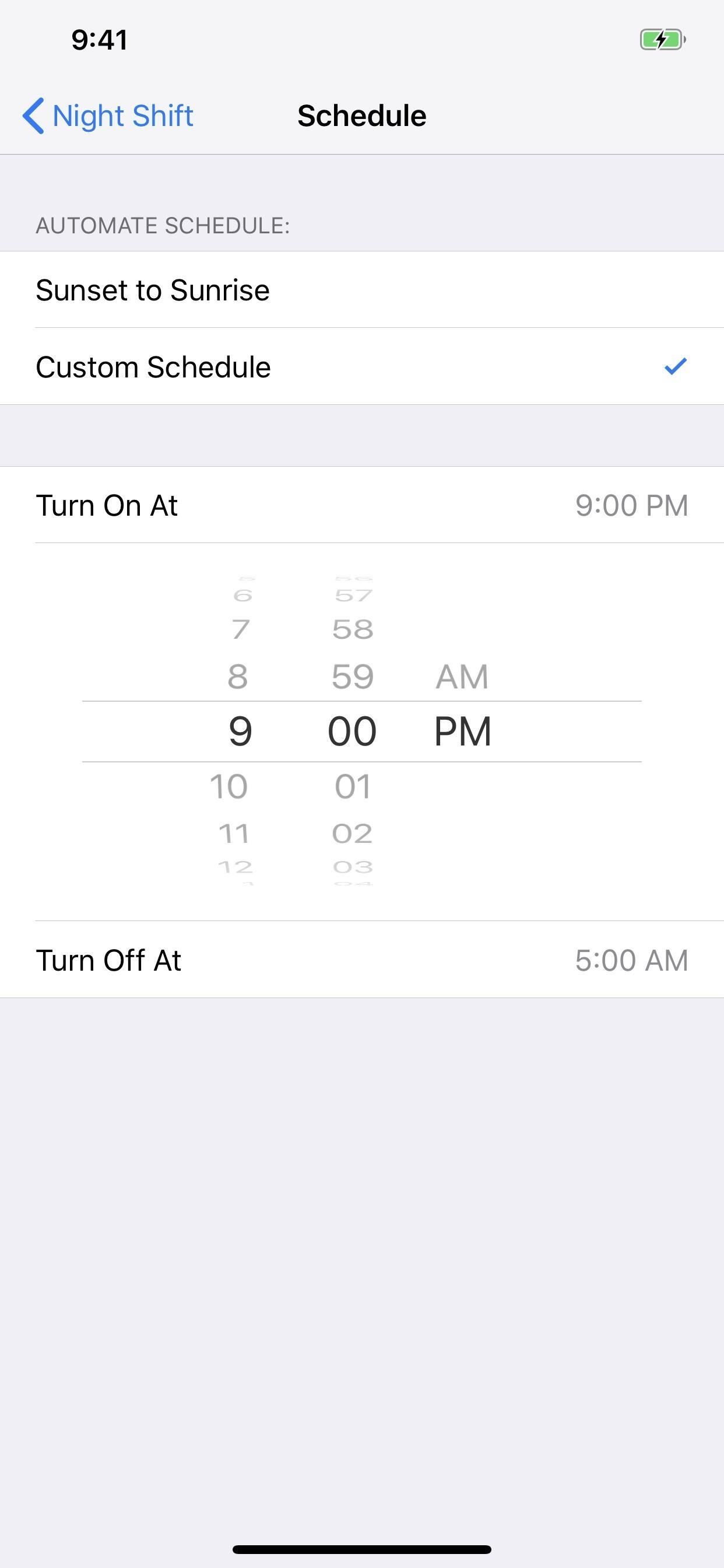
Шаг 4: отрегулируйте уровни по своему вкусу
Также в настройках «Ночная смена» вы делаете эффект круче или теплее в зависимости от ваших предпочтений. Независимо от того, включена ли Night Shift, просто нажмите и удерживайте белый кружок на ползунке «Цветовая температура», а затем перетащите его влево для более прохладного вида или вправо для более теплого.
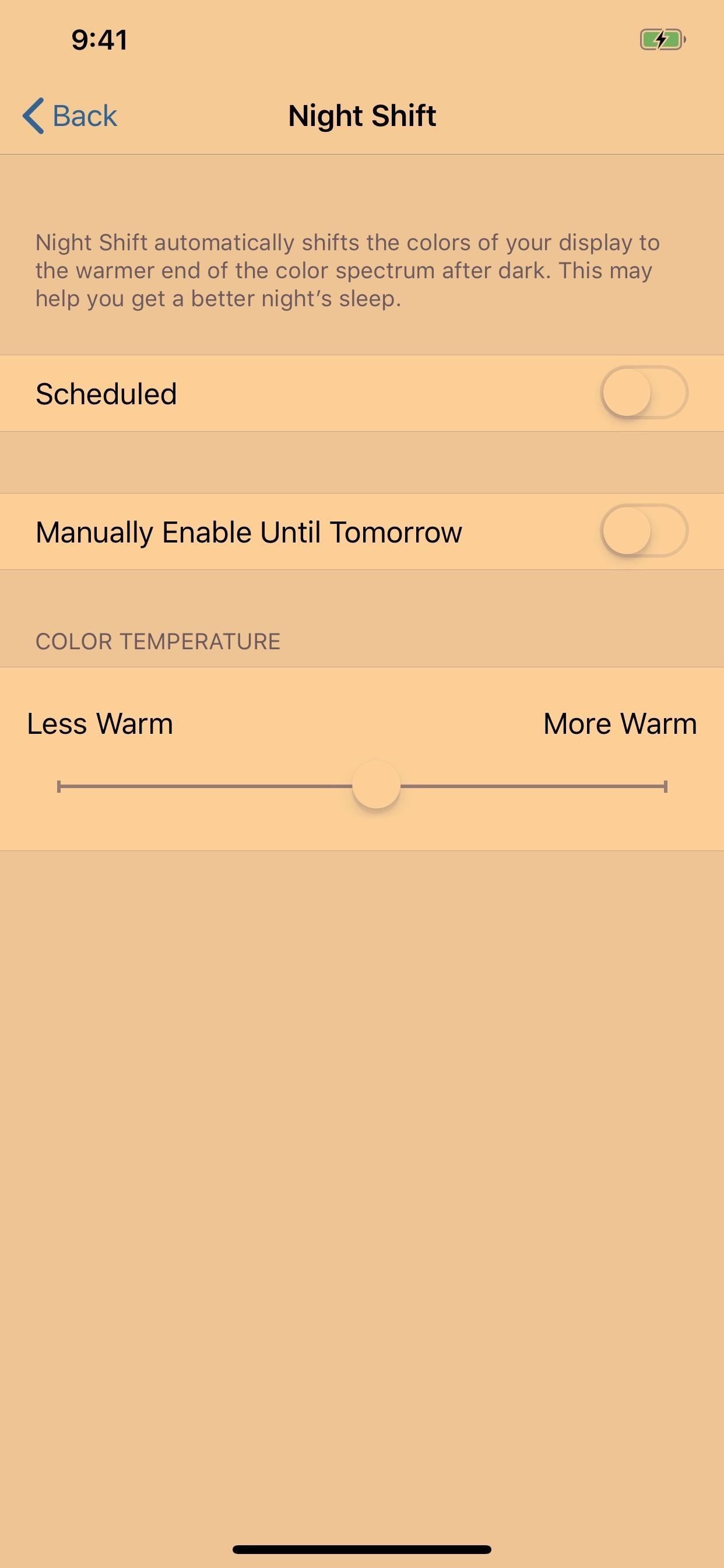
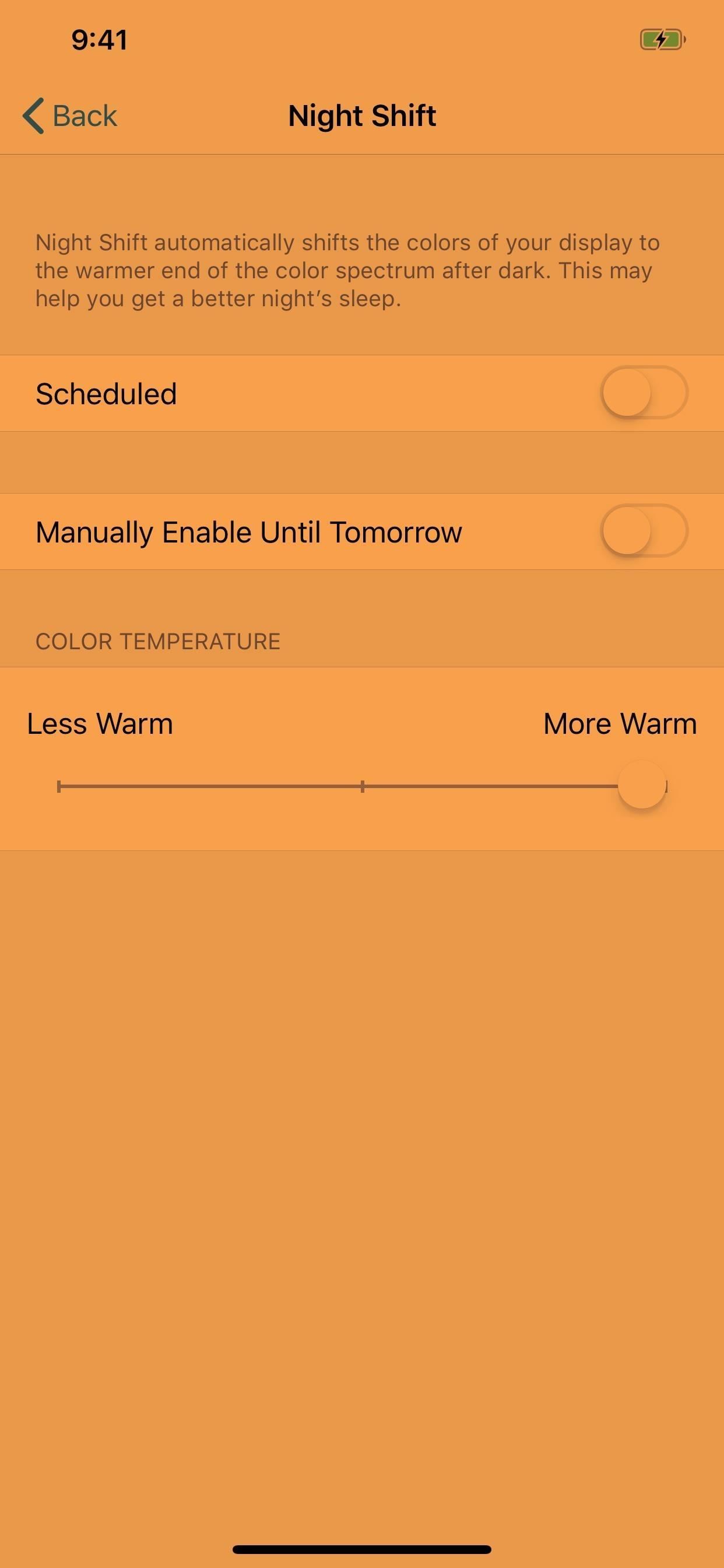
Центр управления переключается годами
На тот случай, если вам интересно, Apple не может выбрать опцию Control Center для Night Shift. В iOS 9.3, когда он был впервые выпущен, это была крошечная кнопка без названия. Когда вышла iOS 10, она стала громкой и понятной с громким именем и статусом. Затем iOS 11 спрятал его внутри слайдера громкости. Пока что iOS 12 является единственным крупным выпуском, который не изменил работу Night Shift, поэтому будем надеяться, что так и останется.
Сопутствующий продукт: «Решение проблемы сна: почему ваш сон нарушен и как его исправить», W. Chris Winter M.D.
Оцените статью!
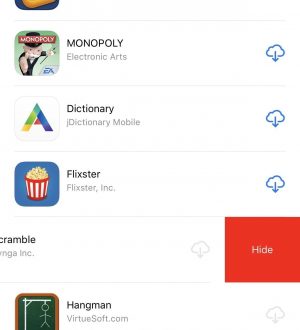
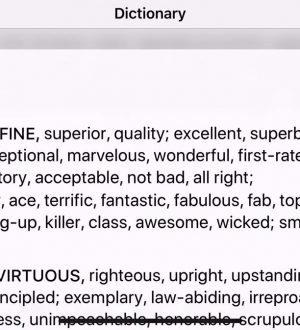
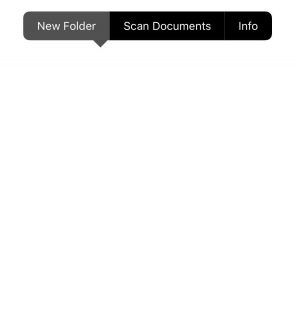
Отправляя сообщение, Вы разрешаете сбор и обработку персональных данных. Политика конфиденциальности.